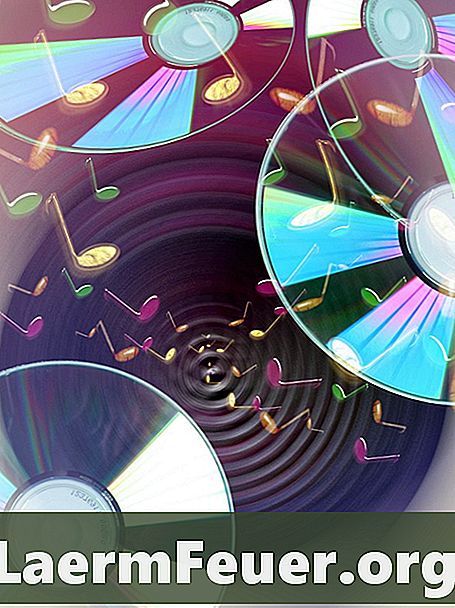
Obsah
Programy na prehrávanie multimédií, ako napríklad iTunes, Winamp a Windows, ukladajú obal albumu v hudobnej zbierke. Tieto aplikácie stiahnuť album album z internetu a začleniť ho do súvisiaceho hudobného súboru. Táto funkcia umožňuje vizuálne prezerať vašu hudobnú zbierku. Môžete však odstrániť aj umenie, aby ste uvoľnili systémovú pamäť, alebo ak prehrávač hudby prevzal nesprávny obrázok obalu.
inštrukcia

-
Kliknite na tlačidlo "Štart" systému Windows, "Všetky programy" a potom na položku "iTunes".
-
Kliknutím na skladbu v zozname skladieb iTunes ju zvýrazníte. Prípadne kliknite na položku „Upraviť“ a „Vybrať všetko“ a zvýraznite všetky skladby v zozname skladieb.
-
Kliknite pravým tlačidlom myši na banner a potom vyberte položku Získať informácie. Kliknite na kartu „Práca“ a stlačením tlačidla „Odstrániť“ odstránite obal albumu.
-
Po zobrazení otázky, či chcete upraviť informácie pre viacerých používateľov, ak ste zvýraznili viac ako jednu skladbu, kliknite na tlačidlo Áno. Začiarknite políčko Album v okne Viac informácií o položke. Ak chcete odstrániť obal albumu zo zobrazených skladieb, kliknite na tlačidlo OK.
ITunes
-
Kliknite na Windows "Štart", "Všetky programy" a potom "Winamp".
-
Kliknite na skladbu v zozname skladieb Winamp. Program vám umožňuje vymazať iba jednu skladbu naraz.
-
Kliknite pravým tlačidlom myši na skladbu a vyberte položku Informácie. Kliknite na kartu Práca. Ak chcete odstrániť obal albumu, kliknite na tlačidlo Odstrániť.
Winamp
-
Kliknite na "Štart" Windows, "Všetky programy" a potom "Windows Media Player".
-
Prejdite na "Knižnica". Kliknite pravým tlačidlom myši na skladbu alebo album, ktorý chcete upraviť, a potom kliknite na položku Rozšírený editor značiek.
-
Kliknite na kartu Fotografie. Ak chcete odstrániť obal albumu, kliknite na tlačidlo Odstrániť a potom na položku Použiť.
Windows Media Player
tipy
- Ak nemôžete pristupovať k "Rozšírenému editoru tagov" v prehrávači Windows Media Player, súbor, ktorý chcete upraviť, je "len na čítanie". Vyhľadajte súbor na pevnom disku. Kliknite pravým tlačidlom myši na súbor a vyberte "Vlastnosti". Zrušte začiarknutie možnosti Iba na čítanie a kliknite na tlačidlo OK. Teraz môžete použiť "Rozšírený editor značiek" v prehrávači Windows Media Player na úpravu obalu albumu albumu.